
【一篇文章带你玩转漏斗图,实现过程监控一目了然】漏斗图分析法 , 就是用类似漏斗的框架对事物进行分析的一种方法,直观地展示整个关键路径中每一步的转化率,快速定位问题 。常用于电商运营分析、用户流失分析等等 。
一、待解决问题
如下图是某电商网站用户的行为数据,统计了从浏览商品到完成交易的全流程的人数情况 。从表格中很难看出每一步的转化效果是怎样的 , 也没法制作相应的策略去改善它 。而漏斗图的作用 , 就是能够实现每一层级的监控,清晰知道每一步的转化率 。
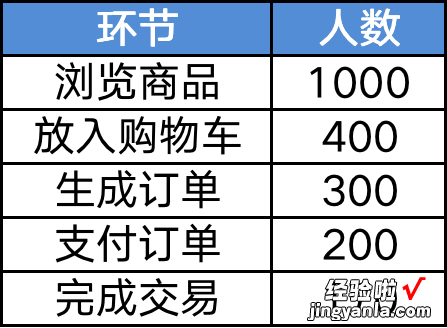

二、用Excel制作漏斗图的步骤
(一)添加占位数据、转化率
计算原理:1、第N环节占位数据=(第1环节进入人数-第N环节进入人数)/2
对应“占位数据”C2单元格的公式:【=($B$2-B2)/2】
2、第N环节转化率=第N环节进入人数/第(N-1)环节进入人数
3、第N环节总体转化率=第N环节进入人数/第1环节进入人数
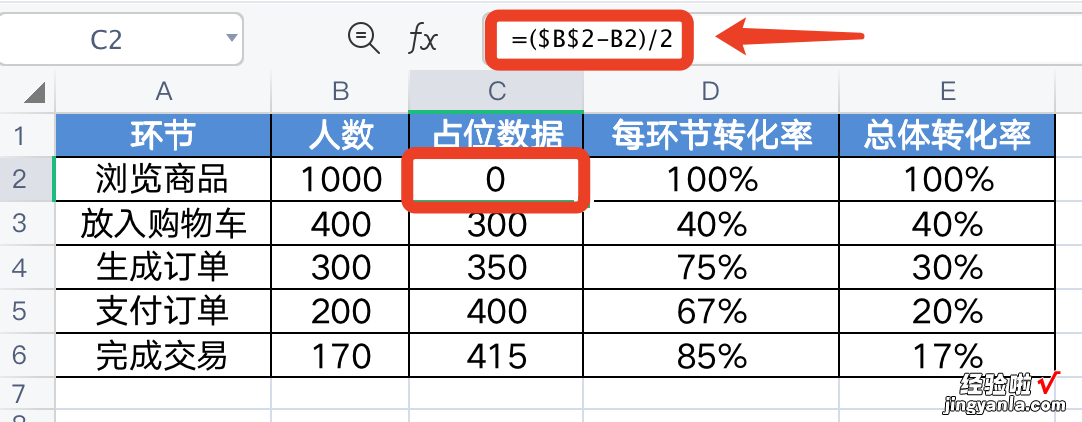
(二)插入图表
1、选择A1:C6范围的数据,单击“插入”选项卡,在图表“条形图”中选择“堆积条形图“
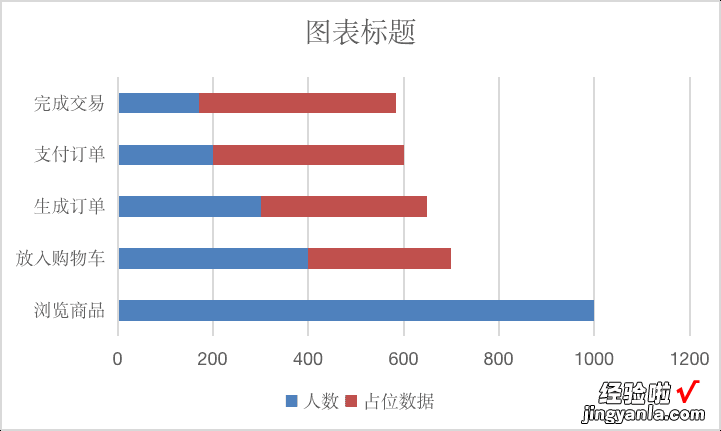
(三)调整图表
将图形与漏斗图对比,我们可以得知(1)纵轴的顺序反了 , 可以用”逆序类别“功能把它拨正 。
(2)人数的条形图应该在中间才对,把人数跟占位数据的顺序调下即可,还要把占位数据设置隐藏起来 。
1、用”逆序类别“功能把纵轴的顺序拨正
选中纵坐标轴,单击鼠标右键,选择“设置坐标轴格式”,在“坐标轴选项”中勾选“逆序类别“;

2、调换人数跟占位数据的顺序
在图表上单击鼠标右键,选择”选择数据“,在弹出的对话框中选择”人数“这个数据系列 , 单击”下移“按钮,然后单击”确定“按钮;
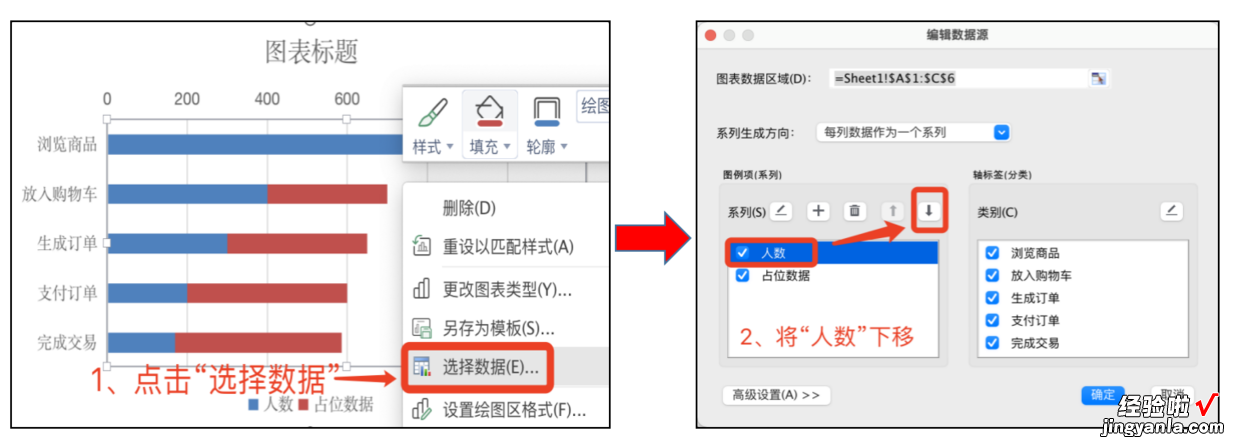
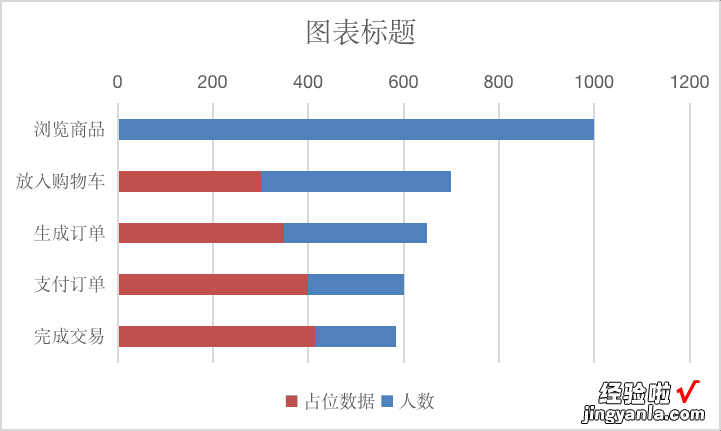
3、隐藏“占位数据”条形图
选中占位数据所在的红色条形,单击鼠标右键,选择”设置数据系列格式“ 。
在“填充与线条”设置中 , 把填充设置为”无填充“,即可把红色条形隐藏起来 。
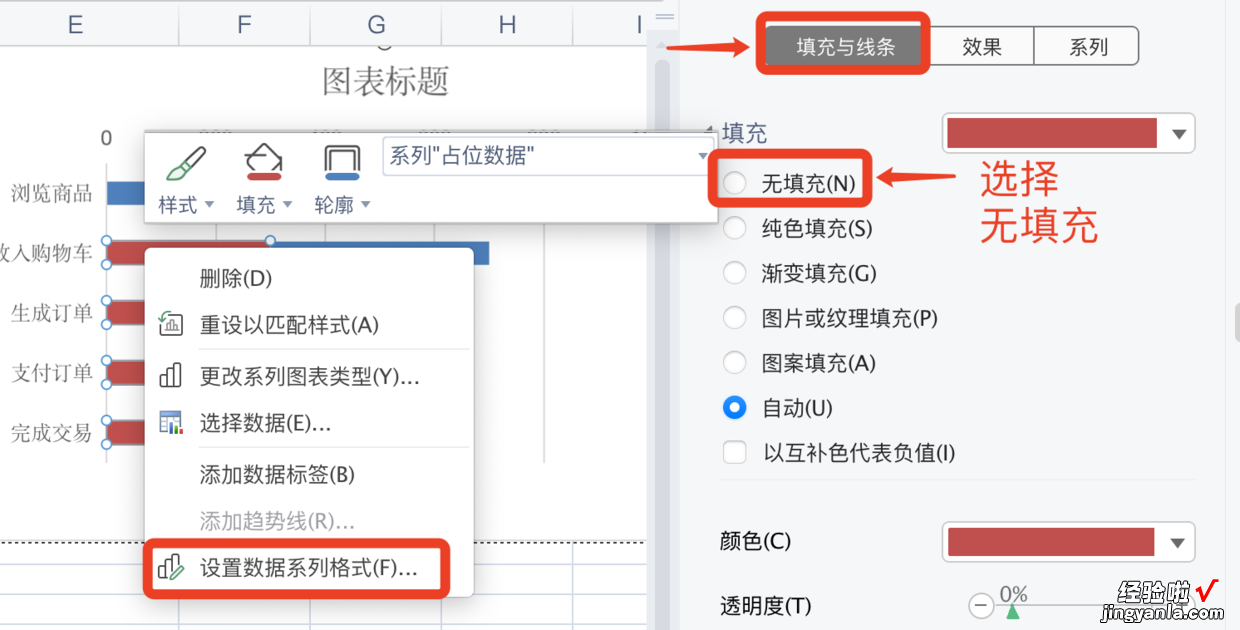
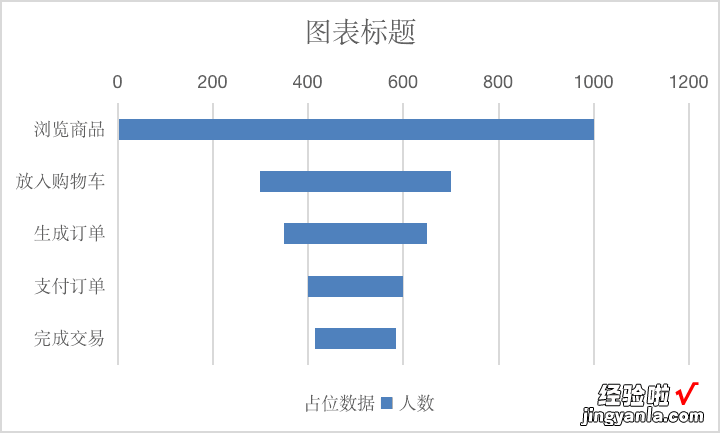
(四)美化图表
1、删除标题、图例和网格线 。2、增加系列线 , 并设置系列线颜色与条形图一致
选中整个图表,在“图表工具”选项卡中,单击”添加元素“,在“线条”选项中选择“系列线“,并且设置系列线颜色与条形的颜色一致 。

3、添加数据标签,和通过【插入形状】和插入【文本框】添加每环节转化率 。
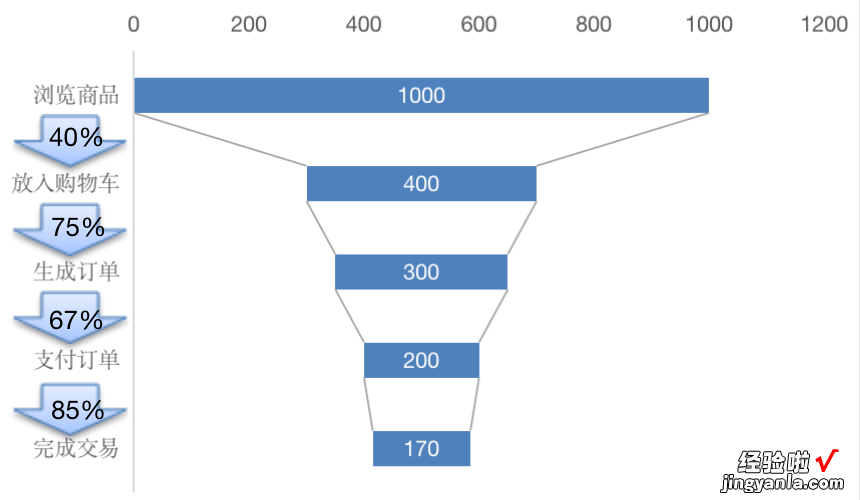
漏斗图制作完成
三、总结
1、漏斗图分析法,就是用类似漏斗的框架对事物进行分析的一种方法 , 直观地展示整个关键路径中每一步的转化率,快速定位问题 。2、漏斗图分析法,常用于电商运营分析、用户流失分析等等 。
3、使用Excel制作漏斗图,能够实现每一层级的监控,清晰知道每一步的转化率 。
如果想要文章中使用的数据,可以在评论区回复【漏斗图】获取
